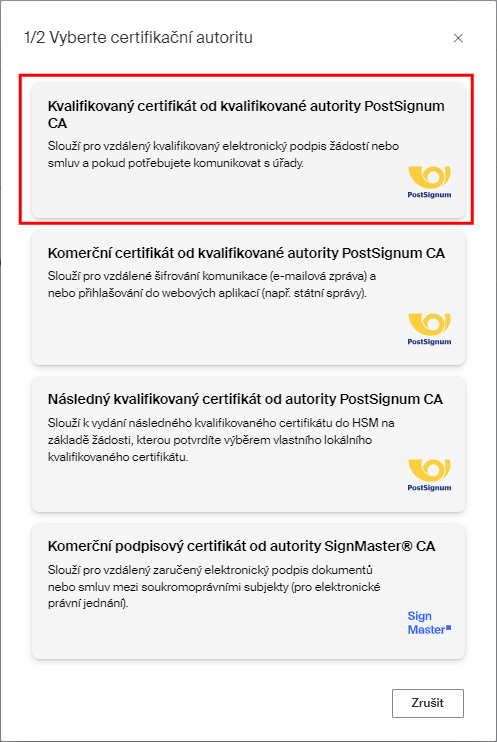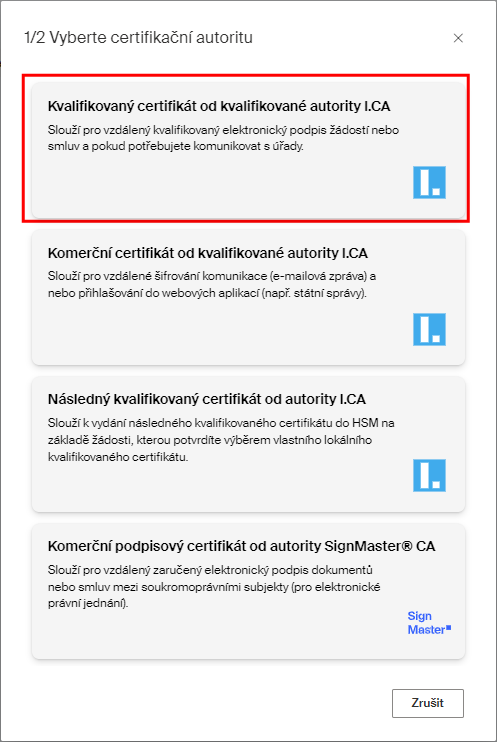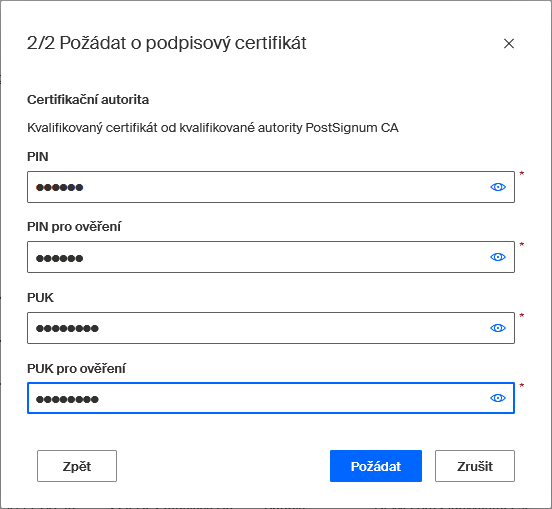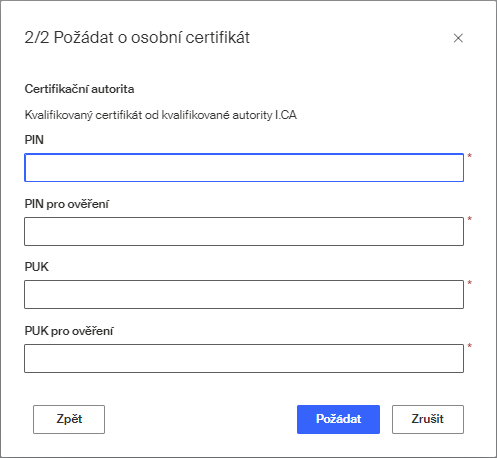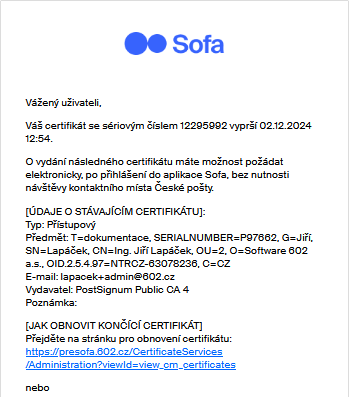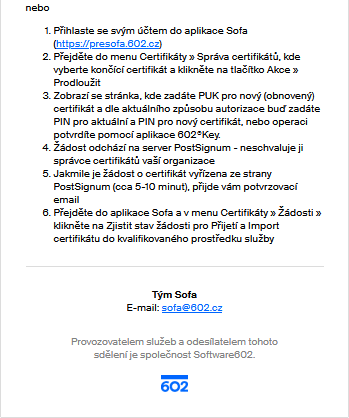Žádost o kvalifikovaný certifikát PostSignum nebo I.CA
Žádost o kvalifikovaný podpisový certifikát PostSignum nebo I.CA vytvoříte v pohledu Správa certifikátů okna Certifikáty.
| Žádající uživatel musí mít v rámci své organizace zadané osobní číslo, jinak certifikát vydat nelze. |
Sestavení žádosti
V horní části okna klepněte na tlačítko + Požádat o osobní certifikát.
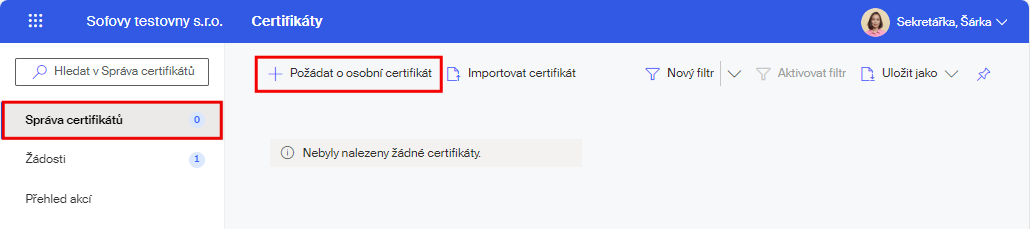
V následujícím okně dvoudílného průvodce zvolte požadovaný typ certifikátu – v tomto případě klepněte na tlačítko Kvalifikovaný certifikát od kvalifikované autority PostSignum CA nebo na tlačítko Kvalifikovaný certifikát od kvalifikované autority I.CA
| Pokud tam uvedené tlačítko nevidíte, nemáte zřejmě pro tento typ certifikátu aktivovanou certifikační autoritu. Blíže viz kapitola Aktivace certifikačních autorit PostSignum a I.CA. |
Přejdete do druhého dílu průvodce pro sestavení žádosti. Vyplnění údajů je stejné pro PostSignum i I.CA.
Zde je třeba vytvořit a potvrdit PIN a PUK pro vytvoření certifikátu. Postup je stejný jako v kapitole Certifikáty SignMaster.
Klepněte na tlačítko Požádat. Podání žádosti je potvrzeno zprávou v zeleném rámečku.

Záznam o podané žádosti je vypsán v pohledu Žádosti. Ve sloupci Stav je nyní indikace Čeká na schválení.
Pokud klepnete na položku žádosti o certifikát, zobrazí se na horní liště příkaz Zkontrolovat stav žádosti. Stejný příkaz bude k dispozici také po klepnutí na tlačítko se třemi tečkami.
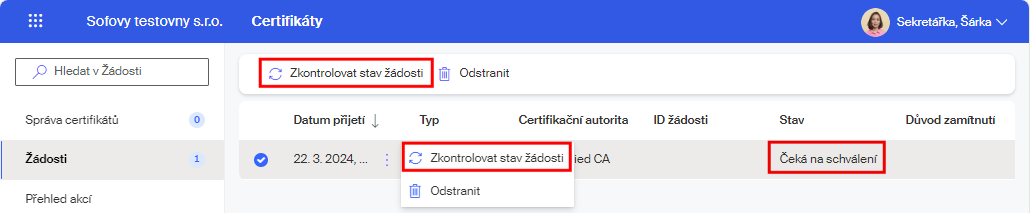
Pomocí příkazu získáte aktuální informace o stavu vaší žádosti. Může to být informace, jako například:
Žádost o podpisový certifikát byla vytvořena 19.10.2023 07:14:44. Vyčkejte na zpracování žádosti Správcem certifikátů vaší organizace.
Nyní budete čekat, až žádost zpracuje uživatel obsazený do role Správce certifikátů.
Smazání žádosti před jejím schválením
Sestavenou, ale dosud neschválenou žádost o kvalifikovaný certifikát může žadatel ze seznamu požadavků vymazat. Tato možnost je tedy k dispozici jen tehdy, pokud má položka žádosti ve sloupci Stav indikátor Čeká na schválení.
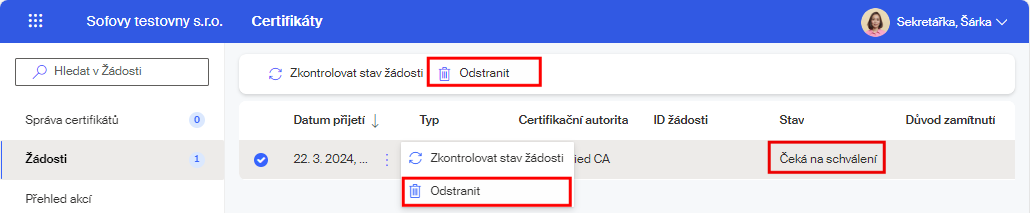
V tomto stavu je u položky žádosti k dispozici tlačítko Odstranit – jak na nástrojové liště, tak v nabídce otevřené tlačítkem se třemi tečkami. Odstranění žádosti je vázáno na potvrzení dotazu Opravdu chcete odstranit žádost o certifikát? Pak je žádost anulována a její položka je odstraněna ze seznamu v pohledu Žádosti.
Stejnou možnost má ve fázi schvalování i schvalující uživatel v roli Správce certifikátů.
Zpracování žádosti správcem certifikátů
Uživatel(é) v roli Správce certifikátů dostanou avízo o žádosti elektronickou poštou. Jeho součástí je i odkaz, který vede na pohled Žádosti v okně Certifikáty, ve kterém je položka žádosti vypsána.
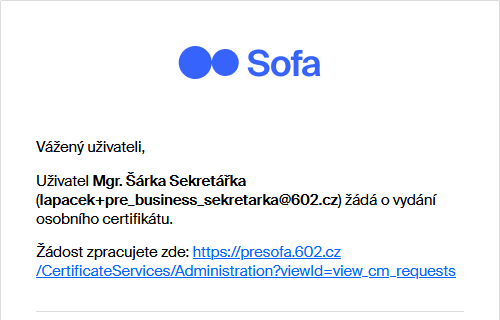
Klepnutím na položku žádosti dostane Správce certifikátů k dispozici příkaz Zpracovat žádost, kterým může nebo nemusí žádost schválit.
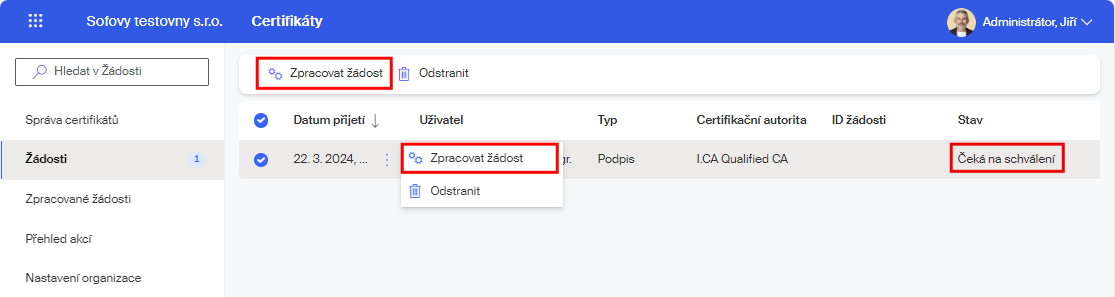
Zamítnutí žádosti
Pokud žádost nelze z nějakého důvodu schválit, nastaví Správce certifikátů ve voliči Schválit položku Ne. Do pole Důvod zamítnutí zapíše stručné odůvodnění, proč žádosti nelze vyhovět. Tlačítkem Zpracovat žádost pak zamítnutí odešle žadateli.
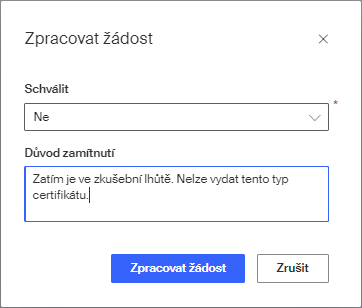
Zamítnutí žádosti je Správci certifikátů potvrzeno zprávou v zeleném rámečku.
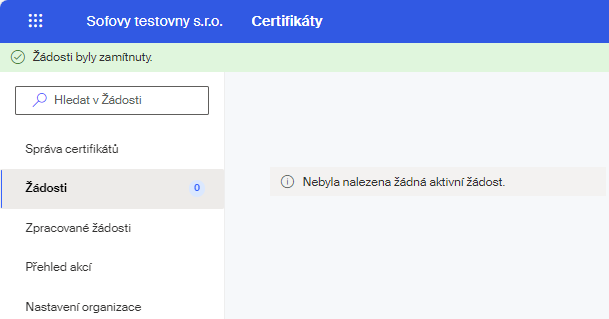
Žadatel dostane o zamítnutí žádosti avízo elektronickou poštou.
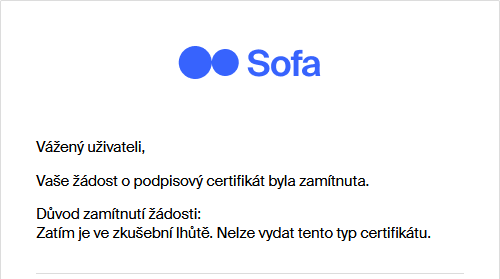
U zamítajícího administrátora je položka o zamítnutí žádosti v pohledu Zpracované žádosti.
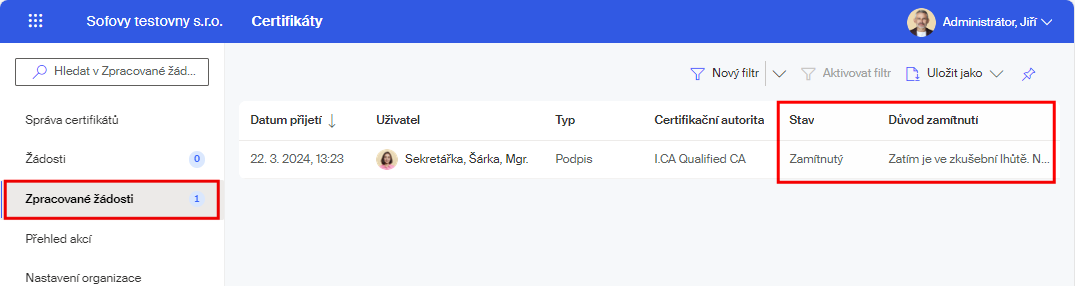
V seznamu žádosti u žadatele je položka zamítnuté žádosti uvedena v pohledu Žádosti (pokud není obsazen v roli Správci certifikátů) a označena ve sloupci Stav indikátorem Zamítnutý. Ve sloupci Správce je uveden správce certifikátů, který žádost zamítl.

Informaci o zamítnutí žádosti uživatel také dostane, pokud klepne na tlačítko Zkontrolovat stav žádosti.
Schválení žádosti
Pokud Správce certifikátů žádost může schválit, tak v dialogu Zpracovat žádost nastaví volič Schválit na položku Ano. Svou volbu potvrdí tlačítkem Zpracovat žádost.
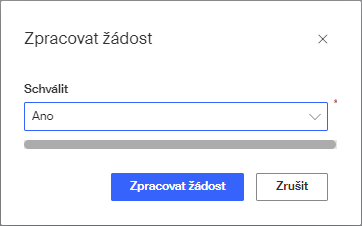
Schválení žádosti je Správci certifikátů potvrzeno zprávou Žádosti byly schváleny.

V seznamu žádostí má položka ve sloupci Stav indikátor Čeká na vydání.

Žadateli přijde elektronickou poštou notifikační zpráva Potvrzení o vytvoření žádosti o kvalifikovaný certifikát pomocí aplikace Sofa.
Další postup je následující:
-
Osobně navštivte administrátora vaší organizace, nebo nejbližší pobočku České pošty poskytující služby Czech POINT, a nahlaste ID žádosti, pod kterým byla žádost o certifikát přijata k vyřízení (ID je vypsáno na dalším řádku). Pokud máte ve své blízkosti pracovníka ERA, můžete využít jeho služeb.
-
Prokažte se platným dokladem totožnosti (občanským průkazem, cestovním pasem).
-
Po ověření vaší totožnosti a zaplacení poplatku za vydání certifikátu obdržíte email potvrzující vydání certifikátu (na odkaz v emailu nemusíte klikat).
-
Přihlásíte se do svého účtu Sofa, kde v nabídce Certifikáty> Seznam žádostí provedete akci pro přijetí a stažení certifikátu do kvalifikovaného prostředku služby Vzdáleného podepisování/pečetění.
Přijetí certifikátu uživatelem
Jestliže tedy byl certifikát vydán a obdrželi jste o tom potvrzení, klepněte u jeho položky v pohledu Žádosti na tlačítko nebo příkaz Zkontrolovat stav žádosti.
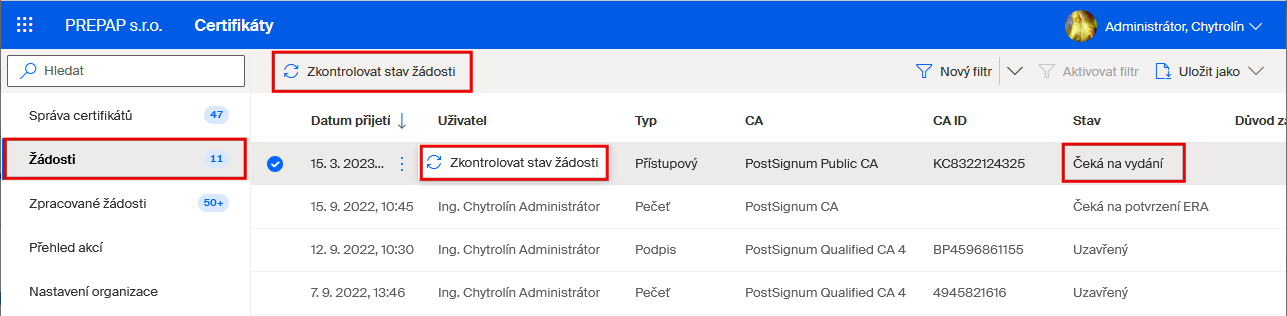
Otevře se okénko s informací o stavu žádosti s informacemi o vlastnostech certifikátu připraveného ke stažení. K vlastnímu stažení přejdete klepnutím na tlačítko Přijmout certifikát.
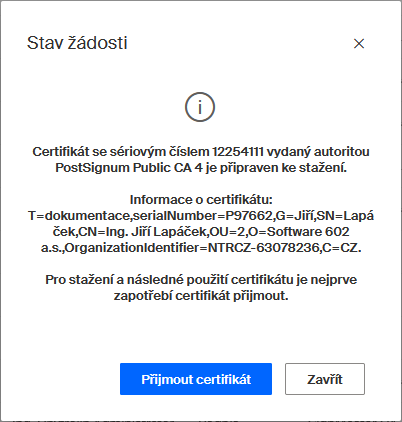
V pohledu Žádosti je nyní ve sloupci Stav indikace Připravený na přijetí. Klepněte do položky se žádostí a pak stiskněte tlačítko Přijmout certifikát.
Poté je zahájen příjem certifikátu. Chvilku to potrvá, do průběhu procesu však nijak nezasahujte.
Konec stažení je oznámen zprávou o úspěšném importu. Po uzavření rámečku se zprávou je certifikát připraven k použití. Ještě před tím si však tlačítkem Zobrazit certifikát můžete otevřít okno s výpisem všech informací o certifikátu.
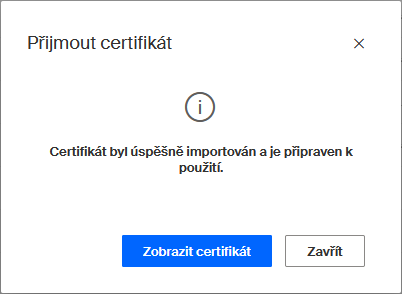
V okně Vlastnosti certifikátu jsou uvedeny všechny parametry vydaného certifikátu (blíže viz kapitola Vlastnosti certifikátu).
Po ukončení importu certifikátu se v pohledu Žádosti mění indikátor ve sloupci Stav na Uzavřený.

Upozornění na končící platnost certifikátu v HSM Sofa
Platnost certifikátu uloženého na kvalifikovaném prostředku HSM v aplikaci Sofa je časově omezena na dobu sjednanou ve smlouvě s Českou poštou, obvykle na jeden nebo tři roky. Poté lze platnost certifikátu obnovit na další období. K obnově certifikátu musí dojít ještě před vypršením jeho platnosti. Je tedy zapotřebí vědět, kdy platnost certifikátu končí. Expirovaný certifikát obnovit nelze.
O blížící se expiraci kvalifikovaného certifikátu PostSignum je informovaný správce certifikátů organizace i uživatel samotný.
Uživatelé v roli Správci certifikátů jsou přes portál Sofa informováni o končící platnosti certifikátů PostSignum všech uživatelů jejich firmy, u kterých v následujících 45 dnech vyprší jejich platnost. Informaci obdrží ve formě zásilky elektronické pošty s následujícím obsahem.
Řetězec „Věc“ má tvar: „Sofa – Upozornění na končící platnosti certifikátů uživatelů organizace“.
Obsahem dopisu je pak text. Jako například:
Dobrý den,
ve Vaší organizaci vyprší v následujících 45 dnech tyto certifikáty:
Platnost do: 14.08.2023 12:06, Typ: Podpis, Název certifikátu: [uživatel], Email: [mail_uživatele], Sériové číslo: [nnnnnnnn], Vydavatel: PostSignum Qualified CA 4
Správa portálu Sofa
Každý uživatel používající certifikáty se může přesvědčit o době jejich platnosti v okně Certifikáty a pohledu Správa certifikátů. Potřebné údaje najde ve sloupcích Platnost od a Platnost do.
Uživateli také přijde notifikace informující ho o expiraci některého z jeho certifikátů elektronickou poštou na adresu uvedenou v jeho uživatelském účtu. Zpravidla je to 21 dní před vypršení platnosti certifikátu. Součástí notifikačního dopisu jsou i podrobné údaje, jak dále postupovat, přeje-li si uživatel certifikát obnovit a získat certifikát následný.
Bližší informace najdete v kapitole Prvotní certifikát.